รายการงานบำรุงรักษาเว็บไซต์ WordPress ของคุณ (20 คะแนน)
เผยแพร่แล้ว: 2022-04-22คุณมีข้อมูลล่าสุดเกี่ยวกับ การบำรุงรักษา WordPress หรือไม่
ถ้าคำตอบคือไม่ ไม่ต้องกังวล เราได้สร้างคู่มือนี้เพื่อลดความซับซ้อนของกระบวนการของรายการตรวจสอบการบำรุงรักษา WordPress ด้วย 20 งานที่ง่ายต่อการติดตาม
มีสามวิธีหลักในการดูแลไซต์ WordPress ด้วยปลั๊กอิน โดยการจ้างบริการบำรุงรักษา และด้วยตนเอง
เราได้ทำให้ทั้งสามง่ายขึ้นเพื่อให้แน่ใจว่าคุณสามารถดูแลเว็บไซต์ของคุณได้อย่างง่ายดายโดยไม่ต้องเครียดกับมัน
TL; DR : ปฏิบัติตามคู่มืองานบำรุงรักษา WordPress เพื่อรักษาความปลอดภัยและประสิทธิภาพของเว็บไซต์ของคุณ ใช้ WP Remote เพื่อทำให้กระบวนการเป็นอัตโนมัติและทำการอัปเดตได้อย่างปลอดภัยโดยใช้ไซต์การแสดงละคร
การบำรุงรักษา WordPress คืออะไร?
การบำรุงรักษา WordPress เป็นกระบวนการที่กำหนดให้คุณต้องดำเนินการหลายอย่าง ซึ่งจะช่วยให้คุณเพิ่มประสิทธิภาพไซต์ รักษาความปลอดภัย และทำให้มันทำงานเหมือนเครื่องจักรที่ได้รับการหล่อลื่นอย่างดี รายการตรวจสอบการบำรุงรักษา WordPress ส่วนใหญ่รวมถึงงานต่างๆ เช่น การลบปลั๊กอินที่ล้าสมัย การแก้ไขลิงก์ที่ไม่ทำงาน การอัปเกรด WordPress และอื่นๆ
วิธีดูแลเว็บไซต์ WordPress [รวมงานและรายการตรวจสอบ]
มีหลายวิธีที่คุณสามารถดูแลเว็บไซต์ WordPress ได้ บางคนต้องการให้คุณลงมือปฏิบัติมากกว่าคนอื่น ๆ แต่แต่ละคนก็มีข้อดีของมัน เราได้ระบุวิธีการเหล่านี้ตามประสิทธิภาพและความสะดวก เพื่อให้คุณสามารถเลือกตัวเลือกที่ดีที่สุดตามความต้องการของคุณ
A. ใช้ปลั๊กอินการบำรุงรักษา
หากคุณเป็นคนประเภทที่ต้องการตรวจสอบให้แน่ใจว่าไซต์ของคุณทำงานได้อย่างถูกต้อง โดยไม่ต้องมอบบังเหียนให้กับคนแปลกหน้า การใช้ปลั๊กอินการบำรุงรักษาเช่น WP Remote เป็นทางออกที่ดีที่สุดสำหรับคุณ ปลั๊กอินการบำรุงรักษาจะช่วยให้คุณสามารถติดตามทุกอย่างตั้งแต่ความปลอดภัย ไปจนถึงการสำรองข้อมูลและการอัปเดตจากแดชบอร์ดเดียว
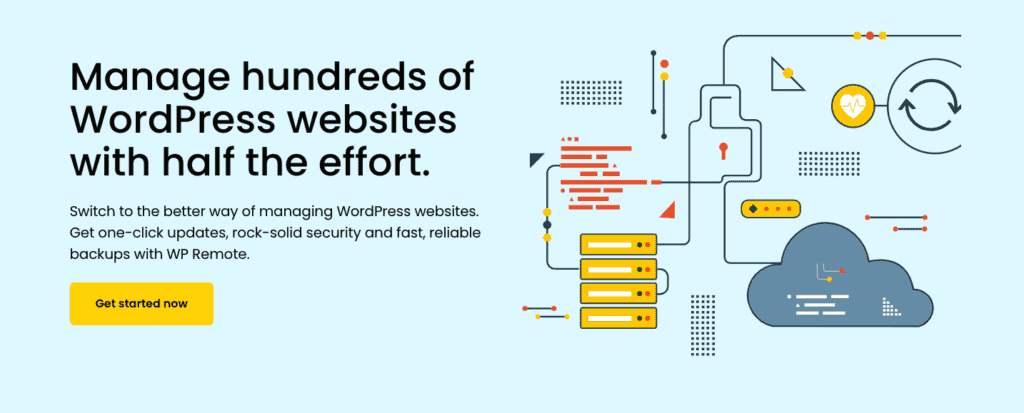
WP Remote ช่วยให้คุณสามารถควบคุมการบำรุงรักษาเว็บไซต์ WordPress ของคุณได้อย่างสมบูรณ์โดยลดความซับซ้อนของงานที่ซับซ้อนภายในไม่กี่นาทีซึ่งอาจใช้เวลาหลายชั่วโมงหากดำเนินการด้วยตนเอง WP Remote ช่วยให้คุณจัดการไซต์ต่างๆ จากแดชบอร์ดเดียวกันได้ และประหยัดเวลาและแรงที่สามารถใช้เพื่อทำให้ธุรกิจของคุณเติบโต
สิ่งที่คาดหวังจาก WP Remote:
- การสำรองข้อมูลอัตโนมัติตามกำหนดเวลา
- การอัปเดตอย่างปลอดภัยผ่านไซต์การแสดงละคร
- การสแกนมัลแวร์ตามต้องการอย่างละเอียด
- การตรวจจับมัลแวร์ที่แม่นยำ
- ทำความสะอาดไร้ที่ติ
- ไม่ส่งผลต่อประสิทธิภาพของเซิร์ฟเวอร์
- สแกนอัตโนมัติ
- การแจ้งเตือนตามเวลาจริง
- การตรวจสอบเวลาทำงาน
- รายงานตามความต้องการ
- บันทึกกิจกรรม
ข. จ้างบริการบำรุงรักษา
บริการบำรุงรักษา เช่น Maintainn หรือ WP Buffs จะจัดการการบำรุงรักษา WordPress ให้กับคุณ พวกเขาดูแลบำรุงรักษาไซต์ของคุณและดูแลให้ทุกอย่างทำงานได้อย่างราบรื่น
อย่างไรก็ตาม บริการบำรุงรักษาบางอย่างอาจไม่น่าเชื่อถือ และการบริการที่ดีจริงๆ อาจมีราคาแพง นอกจากนี้ เราไม่สามารถรับประกันประสิทธิภาพของบริการเหล่านี้ได้ เนื่องจากบริการจะแตกต่างกันไปตามผู้ให้บริการ เราขอแนะนำให้คุณจ้างบริการบำรุงรักษาที่คุณมั่นใจเท่านั้น
C. รายการตรวจสอบการบำรุงรักษา WordPress: ดูแลเว็บไซต์ของคุณด้วยตนเองใน 20 ขั้นตอนง่ายๆ
วิธีที่สามและสุดท้ายในการดูแลเว็บไซต์ WordPress ของคุณคือดำเนินการด้วยตนเอง งานบำรุงรักษา WordPress แบบแมนนวลอาจเป็นเรื่องที่น่าเบื่อหน่าย มีหลายแง่มุมที่ต้องติดตาม และอาจใช้เวลาส่วนใหญ่ในตารางการทำงานของคุณอย่างรวดเร็ว หากคุณไม่มีผู้ดูแลเฉพาะสำหรับดูแลไซต์ของคุณ โดยเฉพาะอย่างยิ่งสำหรับไซต์ขนาดใหญ่ .
อย่างไรก็ตาม หากคุณต้องการดูแลไซต์ WordPress ของคุณด้วยตนเอง เราได้รวบรวมรายการตรวจสอบการบำรุงรักษา WordPress ไว้ให้คุณซึ่งคุณสามารถอ้างอิงได้ เพื่อให้คุณสามารถอยู่เหนือการบำรุงรักษาไซต์ของคุณ
1. ให้ความสำคัญกับความปลอดภัยของไซต์ WordPress ของคุณ
งานบำรุงรักษา WordPress แรกและที่สำคัญที่สุดคือการสร้างแผนความปลอดภัยของเว็บไซต์และดำเนินการ ความปลอดภัยของไซต์ WordPress ของคุณควรจะเป็นหมายเลขของคุณ สิ่งสำคัญอันดับ 1 เนื่องจากแม้แต่คำใบ้ของมัลแวร์ก็อาจทำให้คุณสูญเสียลูกค้า ขึ้นบัญชีดำไซต์ของคุณ หรือแม้แต่นำไปสู่ข้อมูลที่สูญหายได้ ผลที่ตามมานั้นมากเกินไปที่จะเสี่ยงต่อความปลอดภัยของไซต์ของคุณ
วิธีที่ดีที่สุดในการรักษาความปลอดภัยให้กับไซต์ WordPress ของคุณคือการใช้ปลั๊กอินความปลอดภัย เช่น MalCare MalCare ช่วยให้คุณสามารถกำหนดเวลาการสแกนไซต์ของคุณทุกวัน และแจ้งเตือนคุณทันทีเมื่อตรวจพบกิจกรรมที่น่าสงสัย ด้วยวิธีนี้ คุณจะสามารถควบคุมการรักษาความปลอดภัยของไซต์ของคุณได้เสมอ แม้ว่าจะตรวจพบมัลแวร์ คุณก็ทำความสะอาดได้ภายในไม่กี่นาทีด้วยการคลิกเพียงครั้งเดียวบน MalCare
MalCare ยังมีการป้องกันไฟร์วอลล์ ซึ่งจะหยุดการโจมตีใดๆ ที่เข้ามา เช่น การโจมตีแบบเดรัจฉานและการโจมตี XSS ซึ่งสามารถพิสูจน์ได้ว่าสร้างความเสียหายอย่างมากต่อไซต์ของคุณ ผู้เยี่ยมชม และธุรกิจโดยรวม
2. สำรองข้อมูลไซต์ของคุณเป็นประจำ
หากเว็บไซต์ของคุณมีความสำคัญต่อธุรกิจของคุณในทางใดทางหนึ่ง การสำรองข้อมูลก็มีความจำเป็นอย่างยิ่ง บ่อยครั้ง เจ้าของไซต์ประเมินความจำเป็นในการสำรองข้อมูลต่ำเกินไป เนื่องจากการสำรองข้อมูลดูเหมือนไม่จำเป็นจนกว่าจะมีความจำเป็น แต่ในกรณีที่เว็บไซต์ของคุณถูกแฮ็กและข้อมูลทั้งหมดของคุณสูญหาย หรือโฮสต์เว็บของคุณระงับบัญชีของคุณและลบข้อมูลไซต์ของคุณ การสำรองข้อมูลเป็นทางออกที่ดีที่สุดของคุณ
การสำรองข้อมูลที่ดีสามารถทำให้ไซต์ของคุณทำงานได้ภายในไม่กี่นาที ลดการหยุดทำงาน และลดความสูญเสียให้น้อยที่สุด
มีหลายวิธีในการสำรองข้อมูลไซต์ WordPress ของคุณ เช่น การใช้ปลั๊กอินสำรอง การใช้ข้อมูลสำรองของโฮสต์เว็บ หรือการสำรองข้อมูลไซต์ด้วยตนเอง แม้ว่าตัวเลือกเหล่านี้ทั้งหมดจะเป็นไปได้ แต่ตัวเลือกเดียวที่เชื่อถือได้คือการใช้ปลั๊กอินสำรอง เช่น Blogvault
การสำรองข้อมูลโฮสต์เว็บไม่น่าเชื่อถือเสมอไป และในกรณีที่เซิร์ฟเวอร์เว็บไซต์ของคุณถูกแฮ็ก ข้อมูลสำรองของคุณจะได้รับผลกระทบด้วย การสำรองข้อมูลไซต์ของคุณด้วยตนเองอาจเป็นเรื่องที่น่าเบื่อหน่ายและมีแนวโน้มที่จะเกิดข้อผิดพลาดจากมนุษย์ BlogVault ทำให้กระบวนการทั้งหมดนี้เป็นไปโดยอัตโนมัติโดยกำหนดเวลาการสำรองข้อมูลอัตโนมัติรายวันสำหรับไซต์ของคุณและจัดเก็บไว้ในเซิร์ฟเวอร์ภายนอก ด้วยวิธีนี้ แม้ว่าเซิร์ฟเวอร์เว็บไซต์ของคุณจะถูกบุกรุก ข้อมูลสำรองของคุณก็ปลอดภัย และพื้นที่จัดเก็บจะไม่ส่งผลต่อประสิทธิภาพของเว็บไซต์ของคุณ
3. เพิ่มประสิทธิภาพเว็บไซต์ WordPress ของคุณ
สาเหตุหลักประการหนึ่งที่ผู้เยี่ยมชมออกจากเว็บไซต์ก็คือการโหลดช้าเกินไป ด้วยเครื่องมือและปลั๊กอินมากมายสำหรับไซต์ WordPress คุณสามารถเพิ่มประสิทธิภาพไซต์ของคุณเพื่อปรับปรุงประสิทธิภาพได้ ซึ่งรวมถึงการลบข้อมูลขยะ การปรับภาพให้เหมาะสม และอื่นๆ คุณสามารถใช้ปลั๊กอินเพิ่มประสิทธิภาพไซต์ เช่น Jetpack หรือ WP Rocket เพื่อช่วยปรับปรุงประสิทธิภาพไซต์ของคุณ
4. อัปเกรดเวอร์ชัน WordPress
งานบำรุงรักษา WordPress ที่สำคัญที่สุดที่คุณต้องทำก็คือการอัปเกรดเวอร์ชัน WordPress ของคุณ การอัพเกรดเวอร์ชั่น WordPress จะออกเป็นประจำ ประมาณเดือนละสองครั้ง และจำเป็นต้องติดตั้งโดยเร็วที่สุด โดยปกติแล้วจะมีโปรแกรมแก้ไข การแก้ไขข้อบกพร่อง คุณลักษณะที่ได้รับการปรับปรุง และการปรับปรุงอื่นๆ อย่างไรก็ตาม พวกเขายังอุดช่องโหว่ความปลอดภัยที่เพิ่งค้นพบ ทำให้เป็นส่วนสำคัญของกิจวัตรการบำรุงรักษาของคุณ
WordPress ติดตั้งการอัปเดตเล็กน้อยในเว็บไซต์ของคุณโดยอัตโนมัติ แต่คุณสามารถปิดคุณลักษณะนี้ได้ การอัปเดตที่สำคัญใดๆ จำเป็นต้องได้รับอนุมัติจากคุณ แต่ผู้ดูแลระบบมักจะลากเท้าของพวกเขาในการอัปเดตเวอร์ชัน WordPress เนื่องจากการเปลี่ยนแปลงที่สำคัญใดๆ อาจส่งผลให้เกิดปัญหาความไม่เข้ากันกับธีมและปลั๊กอินที่มีอยู่ และอาจทำลายไซต์ได้
คุณสามารถใช้ปลั๊กอินเช่น BlogVault เพื่อสร้างไซต์การแสดงละครและทดสอบการอัปเดตที่สำคัญใดๆ จากนั้นคุณสามารถรวมเข้ากับไซต์ที่ใช้งานจริงของคุณเพื่อให้แน่ใจว่าการอัปเดตเหล่านี้ปลอดภัย นอกจากนี้ คุณสามารถตรวจสอบคำแนะนำของเราเกี่ยวกับการอัปเดต WordPress ซึ่งมีรายละเอียดหลายวิธีในการอัปเดตไซต์ของคุณได้อย่างปลอดภัย
5. อัปเดตธีม WordPress และปลั๊กอิน
เช่นเดียวกับคอร์ WordPress ของคุณ ธีมและปลั๊กอินบนไซต์ของคุณยังต้องได้รับการอัปเดตอย่างสม่ำเสมอ ตามหลักการแล้ว คุณควรอัปเดตข้อมูลเหล่านี้ทันทีที่มีการเผยแพร่การอัปเดต นักพัฒนาธีมและปลั๊กอินมักจะแก้ไขช่องโหว่ที่ค้นพบโดยการปล่อยแพตช์ผ่านการอัปเดต ดังนั้นจึงเป็นสิ่งสำคัญที่คุณจะต้องอัปเดตไซต์ของคุณเป็นประจำ อย่างไรก็ตาม อาจไม่สามารถทำได้ตามกำหนดเวลาการอัปเดตเสมอไป
หากคุณกำลังใช้ BlogVault คุณสามารถตรวจสอบการอัปเดตจากแดชบอร์ดและอัปเดตธีมและปลั๊กอินได้ในครั้งเดียวโดยไม่ต้องยุ่งยาก ปลั๊กอินหรือการอัปเดตธีมหลักสามารถทดสอบผ่านไซต์การแสดงละครได้เช่นกัน
6. ระบุและลบสแปม
สแปมเป็นปัญหาที่แท้จริง โดยเฉพาะอย่างยิ่งสำหรับไซต์ที่มีแรงฉุดสูง หากคุณอนุญาตให้แสดงความคิดเห็นในไซต์ของคุณ คุณอาจสังเกตเห็นว่ามีความคิดเห็นจำนวนมากที่เป็นสแปม บางข้อความเป็นเพียงการโพสต์แบบสุ่มที่พยายามโปรโมตบางสิ่ง แต่มีบางรายการที่มีลิงก์ที่อาจเป็นอันตรายและหลอกให้ผู้เยี่ยมชมของคุณให้ข้อมูลของพวกเขาแก่ผู้อื่น
ความคิดเห็นที่เป็นสแปมทำให้ผู้เข้าชมจริงของคุณมีส่วนร่วมกับคุณได้ยาก ไม่ต้องพูดถึงความเสี่ยงด้านความปลอดภัยของการมีมัลแวร์ในเว็บไซต์ของคุณ เพื่อกำจัดสแปมทั้งหมดนี้ คุณต้องลบความคิดเห็นเหล่านี้ วิธีที่ง่ายที่สุดในการทำเช่นนี้คือการใช้ปลั๊กอินป้องกันสแปม เช่น Akismet
7. แก้ไขลิงค์เสีย
ลิงก์ที่ใช้งานไม่ได้บนไซต์ WordPress ของคุณอาจดูเหมือนเป็นปัญหาเล็กน้อย แต่ถ้าลิงก์เสีย อาจรบกวน googlebot และเครื่องมือค้นหาอื่นๆ ที่รวบรวมข้อมูลและจัดทำดัชนีหน้าเว็บของคุณ ซึ่งหมายความว่าไม่ว่าคุณจะใช้เวลาในการทำ SEO และเนื้อหามากแค่ไหน เว็บไซต์ของคุณก็จะไม่ติดอันดับในเครื่องมือค้นหา

เพื่อหลีกเลี่ยงปัญหานี้ คุณต้องตรวจสอบลิงก์ที่ใช้งานไม่ได้ในไซต์ของคุณเป็นระยะ คุณสามารถใช้เครื่องมือตรวจสอบไซต์ที่รวบรวมข้อมูลไซต์ของคุณและตรวจหาปัญหาที่อาจมีอยู่ ซึ่งจะแสดงรายการลิงก์เสีย ซึ่งคุณสามารถอัปเดตได้
8. ตรวจสอบการดาวน์โหลดและลิงก์โซเชียลมีเดีย
หากคุณได้เสนอการดาวน์โหลดใดๆ บนไซต์ของคุณ หรือให้ลิงก์โซเชียลมีเดีย คุณจะต้องตรวจสอบให้แน่ใจว่าลิงก์เหล่านี้ใช้งานได้เป็นประจำ บางครั้งเนื่องจากข้อบกพร่องหรือโค้ดที่ไม่มีประสิทธิภาพ ลิงก์ที่ให้ไว้และการดาวน์โหลดอาจใช้งานไม่ได้ สิ่งนี้สามารถขัดขวางประสบการณ์ผู้ใช้ของผู้เยี่ยมชมของคุณอย่างรุนแรง และทำให้พวกเขาตั้งคำถามถึงความน่าเชื่อถือของธุรกิจของคุณ
เยี่ยมชมไซต์ของคุณจากหน้าต่างที่ไม่ระบุตัวตน และตรวจสอบให้แน่ใจว่าลิงก์ทั้งหมดนำไปสู่หน้าเว็บที่ถูกต้อง และการดาวน์โหลดทั้งหมดจะพร้อมใช้งานโดยไม่มีปัญหาใดๆ
9. ตรวจสอบเว็บไซต์ของคุณ SEO
SEO ของเว็บไซต์ของคุณเป็นปัจจัยสำคัญในการที่ผู้มีโอกาสเป็นลูกค้าพบเว็บไซต์ของคุณ ดังนั้นการเพิ่มประสิทธิภาพสำหรับเครื่องมือค้นหาจึงเป็นสิ่งสำคัญ แต่ไม่จำกัดเพียงการเพิ่มประสิทธิภาพเนื้อหาใหม่และลืมไป คุณต้องตรวจสอบเนื้อหาเก่า ตรวจสอบคำอธิบายเมตา เมตาแท็ก และไทล์ ตรวจสอบแนวทางปฏิบัติ SEO โดยรวมของคุณทุกไตรมาสเพื่อให้แน่ใจว่ากระบวนการของคุณสอดคล้องกับการอัปเดตใหม่ของ Google ด้วย
10. ตรวจสอบความเข้ากันได้ของอุปกรณ์และเบราว์เซอร์
เราได้พูดคุยกันแล้วว่าเหตุใดประสิทธิภาพของเว็บไซต์จึงมีความสำคัญ ผู้เข้าชมทั่วไปยินดีรอเพียง 3 วินาทีเพื่อให้ไซต์ของคุณโหลดและทำให้พวกเขาว้าว แต่บางครั้ง ไซต์ของคุณอาจทำงานได้อย่างน่าทึ่งบนเบราว์เซอร์เดสก์ท็อป แต่ไม่สามารถโหลดได้ดีเลยบนอุปกรณ์เคลื่อนที่ ในทำนองเดียวกัน เว็บไซต์สามารถทำงานแตกต่างกันในเบราว์เซอร์ต่างๆ
ดังนั้นจึงเป็นเรื่องสำคัญที่จะต้องทดสอบประสิทธิภาพไซต์ของคุณเป็นระยะบนอุปกรณ์และเบราว์เซอร์ต่างๆ เพื่อให้แน่ใจว่าประสบการณ์ของผู้ใช้ในไซต์ของคุณมีความสม่ำเสมอสำหรับผู้เยี่ยมชมทั้งหมด ปลั๊กอินเช่น LambdaTest สามารถช่วยคุณตรวจสอบความเข้ากันได้ของอุปกรณ์และเบราว์เซอร์สำหรับไซต์ของคุณได้อย่างง่ายดาย
11. ตรวจสอบบัญชีผู้ใช้
บัญชีผู้ใช้ในไซต์ WordPress ของคุณมีความเสี่ยงพอๆ กับบัญชีผู้ดูแลระบบ แฮกเกอร์สามารถเข้าถึงไซต์ของคุณผ่านบัญชีผู้ใช้ใด ๆ เพียงแค่เพิ่มสิทธิ์และเข้าสู่ไซต์ของคุณ ดังนั้น การดูแลไซต์ WordPress ส่วนใหญ่ของคุณคือการติดตามบัญชีผู้ใช้ทั้งหมดของคุณ และตรวจสอบให้แน่ใจว่าปลอดภัย คุณสามารถทำได้โดยทำตามขั้นตอนเหล่านี้:
- บังคับใช้นโยบายรหัสผ่านที่รัดกุมในทุกบัญชี
- ใช้หลักการของสิทธิพิเศษน้อยที่สุดเมื่อกำหนดบทบาทของผู้ใช้
- ลบบัญชีผู้ใช้เก่าและไม่ได้ใช้งานเป็นประจำ
- บังคับใช้การอัพเดทรหัสผ่านบ่อยๆ
12. ตรวจสอบ UX . โดยรวม
เราได้กล่าวถึงความต้องการประสบการณ์ผู้ใช้ที่แข็งแกร่ง แต่คุณต้องพิจารณาอย่างถี่ถ้วน ลูกค้าเห็นอะไรเมื่อเข้าชมไซต์ของคุณเป็นครั้งแรก คุณต้องการให้พวกเขาไปที่ใดเมื่อเข้าชมหน้าใดหน้าหนึ่ง คุณต้องการให้พวกเขาคิดอย่างไรกับแบรนด์ของคุณ? เมื่อคุณตอบคำถามเหล่านี้ UX ของเว็บไซต์ของคุณจะละเอียดขึ้นมาก
ตรวจสอบให้แน่ใจว่าการนำทางในไซต์ของคุณเป็นไปอย่างราบรื่น ไม่มีลิงก์ แบบฟอร์ม หรือการเลือกใช้ที่เสียหาย และผู้เข้าชมสามารถค้นหาสิ่งที่ต้องการได้อย่างง่ายดาย สิ่งนี้จะช่วยเพิ่ม Conversion และปรับปรุงภาพลักษณ์ของแบรนด์ของคุณได้อย่างมาก
13. ตรวจสอบรหัสผ่านเว็บไซต์
รหัสผ่านเว็บไซต์เป็นสาเหตุอันดับสองของการละเมิดความปลอดภัยบน WordPress รหัสผ่านที่อ่อนแอหรือใช้มากเกินไปนั้นพบได้บ่อยอย่างยิ่ง และแฮ็กเกอร์มักใช้ประโยชน์จากสิ่งนี้ การโจมตีด้วยกำลังดุร้ายได้รับการออกแบบมาเพื่อเดารหัสผ่านโดยใช้บอทเพื่อเข้าถึงไซต์ของคุณ เพื่อรักษาเว็บไซต์ที่ปลอดภัย มีแนวทางปฏิบัติเกี่ยวกับรหัสผ่านบางประการที่คุณต้องปฏิบัติตาม:
- ใช้ตัวพิมพ์ใหญ่และตัวพิมพ์เล็ก ตัวเลข สัญลักษณ์ และเครื่องหมายวรรคตอนในรหัสผ่านของคุณ
- ใช้รหัสผ่านที่ยาวเกินไป
- ใช้ตัวจัดการรหัสผ่านเพื่อสร้างและจัดเก็บรหัสผ่าน
- อัพเดทรหัสผ่านของคุณบ่อยๆ
- อย่าใช้รหัสผ่านซ้ำในบัญชีต่างๆ
14. อัพเดทข้อมูลเว็บไซต์
เมื่อธุรกิจของคุณเติบโตขึ้น จะมีการเปลี่ยนแปลงหลายอย่างที่เกี่ยวข้องกับลูกค้าของคุณ การเปลี่ยนแปลงเหล่านี้อาจถูกบันทึกอย่างเป็นทางการ แต่วิธีเดียวที่ผู้เยี่ยมชมของคุณจะทราบคือผ่านเว็บไซต์ของคุณ การอัปเดตข้อมูลไซต์ของคุณ เช่น หน้าเกี่ยวกับเรา ข้อมูลติดต่อ และการเปลี่ยนแปลงที่สำคัญในผลิตภัณฑ์และบริการเป็นสิ่งสำคัญในการติดต่อกับลูกค้าของคุณ
15. ลบธีมและปลั๊กอินที่ไม่ใช้งาน
หลายคนดาวน์โหลดธีมหรือปลั๊กอินพิเศษที่พวกเขาใช้ครั้งหรือสองครั้งแล้วลืมเกี่ยวกับส่วนขยายเหล่านี้ในไซต์ WordPress ของตน ธีมและปลั๊กอินที่ไม่ใช้งานอาจดูไม่มีอันตราย แต่เนื่องจากคุณไม่ได้ใช้ส่วนขยายเหล่านี้ คุณจึงไม่ได้อัปเดตส่วนขยายเหล่านี้เช่นกัน ดังนั้นในกรณีที่มีช่องโหว่ใดๆ เกิดขึ้น จะไม่ได้รับการแก้ไข แฮ็กเกอร์มักใช้ประโยชน์จากช่องโหว่ที่อยู่ในธีมและปลั๊กอินที่ไม่ได้ใช้งานเพื่อเข้าถึงไซต์ของคุณ
วิธีที่ดีที่สุดในการกำจัดช่องโหว่เหล่านี้คือการลบส่วนขยายใดๆ ที่คุณไม่ได้ใช้
16. ตรวจสอบ Google Analytics และ Google Search Console
ข้อมูลไซต์ของคุณเป็นขุมสมบัติของข้อมูลเชิงลึก การตรวจสอบซึ่งสามารถช่วยให้คุณรักษาไซต์ของคุณได้ดียิ่งขึ้น โดยเฉพาะอย่างยิ่งในแง่ของความปลอดภัย คุณต้องตรวจสอบสถิติเว็บไซต์ของคุณบ่อยๆ ใน Google Analytics และ Google Search Console
บัญชี Google Analytics สามารถช่วยให้คุณสังเกตเห็นการเพิ่มขึ้นอย่างรวดเร็วของผู้เข้าชมในบัญชีของคุณ และหากมาจากภูมิภาคใดภูมิภาคหนึ่ง อาจเป็นสัญญาณของการโจมตีโดยไม่มีเหตุผล ในทำนองเดียวกัน การตรวจสอบ Analytics ยังสามารถช่วยให้คุณเข้าใจว่าผู้เข้าชมของคุณมีส่วนร่วมกับเนื้อหาประเภทใด และช่วยคุณปรับปรุงข้อเสนอของคุณ
Google Search Console ยังมีข้อมูลเชิงลึกที่คล้ายกัน ที่สำคัญที่สุด แท็บปัญหาด้านความปลอดภัยใน Search Console จะแจ้งเตือนคุณหาก Google ตรวจพบมัลแวร์ในไซต์ของคุณ และอนุญาตให้คุณดูแลก่อนที่ไซต์ของคุณจะถูกขึ้นบัญชีดำ คุณยังสามารถตรวจสอบคำหลักที่ผู้ชมของคุณสนใจ และใช้เพื่อทำให้เนื้อหาของคุณมีความเกี่ยวข้องและค้นพบได้มากขึ้น
17. ล้างฐานข้อมูลในถังขยะ
ฐานข้อมูล WordPress ของคุณเป็นที่จัดเก็บเนื้อหาทั้งหมดของคุณ ทุกโพสต์ รูปภาพ และความคิดเห็นบนเว็บไซต์ของคุณจะถูกเก็บไว้ในฐานข้อมูล เมื่อเวลาผ่านไป เนื้อหานี้สามารถสะสมในตารางและเริ่มทำให้ไซต์ของคุณช้าลง ดังนั้นการล้างฐานข้อมูลในถังขยะเป็นระยะจึงเป็นสิ่งสำคัญ คุณสามารถดำเนินการได้ด้วยตนเอง แต่หากไซต์ของคุณมีเนื้อหาจำนวนมาก ก็จะเป็นการยากสำหรับคุณที่จะระบุด้วยตนเองว่าเนื้อหาใดที่จำเป็น และเนื้อหาใดที่ต้องลบ
คุณสามารถทำให้กระบวนการนี้ง่ายขึ้นโดยใช้ปลั๊กอิน เช่น WP Optimizer ซึ่งจะปรับตารางฐานข้อมูลของคุณให้เหมาะสมโดยอัตโนมัติและล้างถังขยะบ่อยๆ เพื่อเพิ่มประสิทธิภาพไซต์ของคุณ
18. ตรวจสอบสถิติ แผน และโดเมนของโฮสต์เว็บ
โฮสต์เว็บของคุณมีรายละเอียดเซิร์ฟเวอร์ทั้งหมดเกี่ยวกับไซต์ WordPress ของคุณ เป็นการดีที่จะตรวจสอบข้อมูลนี้เป็นระยะเพื่อให้แน่ใจว่าไม่มีปัญหา สิ่งแรกที่คุณต้องตรวจสอบคือการใช้เซิร์ฟเวอร์ของคุณเป็นปกติหรือไม่ การใช้งานเซิร์ฟเวอร์ที่เพิ่มขึ้นโดยไม่มีผู้เยี่ยมชมเพิ่มขึ้นอย่างต่อเนื่องอาจเป็นสัญญาณของการโจมตีแบบเดรัจฉาน นอกจากนี้ยังจะแจ้งให้คุณทราบหากแผนโฮสต์เว็บของคุณใช้ได้กับเว็บไซต์ของคุณ
ตรวจสอบว่ามีการชำระเงินสำหรับแผนโฮสติ้งและโดเมนของคุณหรือไม่ ผู้ดูแลระบบมักจะลืมการต่ออายุและจบลงด้วยการถูกระงับไซต์ เป็นการดีที่สุดที่จะชำระเงินล่วงหน้าในระยะยาว แต่ให้ติดตามแผนโฮสติ้งและโดเมนของคุณเป็นประจำทุกปี
19. ล้างไฟล์สื่อชั่วคราว
ไฟล์มีเดียช่วยเพิ่มประสบการณ์ผู้ใช้ ไม่ว่าจะเป็นรูปภาพบนหน้า Landing Page วิดีโอ หรือเสียง ไฟล์สื่อใช้พื้นที่มากและส่งผลต่อประสิทธิภาพของเว็บไซต์ แต่คุณไม่สามารถกำจัดพวกมันได้ วิธีที่ดีที่สุดในการจัดการกับไฟล์มีเดียคือการปรับให้เหมาะสมก่อนอัปโหลด และเพื่อล้างไฟล์สื่อชั่วคราวที่คุณไม่ต้องการอีกต่อไป ปลั๊กอินเช่นตัวล้างสื่อ WP มีประโยชน์ในการทำความสะอาดไซต์ขนาดใหญ่
20. เรียกใช้ไซต์ของคุณผ่านปลั๊กอินตรวจสอบ
ตรวจสอบปลั๊กอินที่ใช้งานไซต์ของคุณผ่านชุดการตรวจสอบเพื่อบอกคุณว่าไซต์ของคุณเป็นอย่างไร เหมือนกับไปตรวจสุขภาพตัวเองปีละครั้ง คนส่วนใหญ่อาจหลีกเลี่ยง แต่ควรอยู่เหนือปัญหาใดๆ ใช้ปลั๊กอินตรวจสอบ เช่น การตรวจสุขภาพ & การแก้ไขปัญหา
เพื่อรับรายงานอย่างรวดเร็วเกี่ยวกับความปลอดภัย ประสิทธิภาพ และสถานภาพโดยรวมของไซต์ของคุณ อย่างไรก็ตาม หากคุณใช้ปลั๊กอินการบำรุงรักษา เช่น WP Remote โปรแกรมจะตรวจสอบไซต์ของคุณอย่างต่อเนื่องตามค่าเริ่มต้น
เหตุใดการบำรุงรักษา WordPress จึงมีความสำคัญ
เช่นเดียวกับระบบอื่นๆ เว็บไซต์ WordPress ของคุณได้รับประโยชน์จากการบำรุงรักษาเป็นประจำ ตลอดการดำเนินงานประจำวัน ไซต์ WordPress ประสบปัญหาต่างๆ เช่น มัลแวร์ การบวมของข้อมูล ปลั๊กอินและธีมที่ไม่ได้ใช้ สแปม และลิงก์เสีย ดังนั้น คุณควรดำเนินการบำรุงรักษา WordPress เป็นประจำ โดยแก้ไขปัญหาเล็กๆ น้อยๆ เหล่านี้ทั้งหมดก่อนที่จะกลายเป็นเรื่องเล็กๆ น้อยๆ เช่น:
- เว็บไซต์ที่ถูกแฮ็ก
- ข้อมูลสูญหาย
- การสูญเสียรายได้
- ประเด็นทางกฎหมาย
- สูญเสียผู้เข้าชม
- SEO ตกต่ำ
คุณควรดำเนินการบำรุงรักษา WordPress บ่อยเพียงใด
งานบำรุงรักษา WordPress ที่แตกต่างกันจะต้องดำเนินการในความถี่ที่ต่างกัน งานบางอย่าง เช่น การสแกนไซต์ของคุณหรือการสำรองข้อมูลจำเป็นต้องทำทุกวัน ในขณะที่งานต่างๆ เช่น การตรวจสอบแผนการโฮสต์และโดเมนของคุณ สามารถทำได้ทุกปี เราได้สร้างตารางสำหรับรายการตรวจสอบการบำรุงรักษา WordPress เพื่อช่วยให้คุณเข้าใจความถี่ในอุดมคติของงานแต่ละอย่างด้านล่างนี้
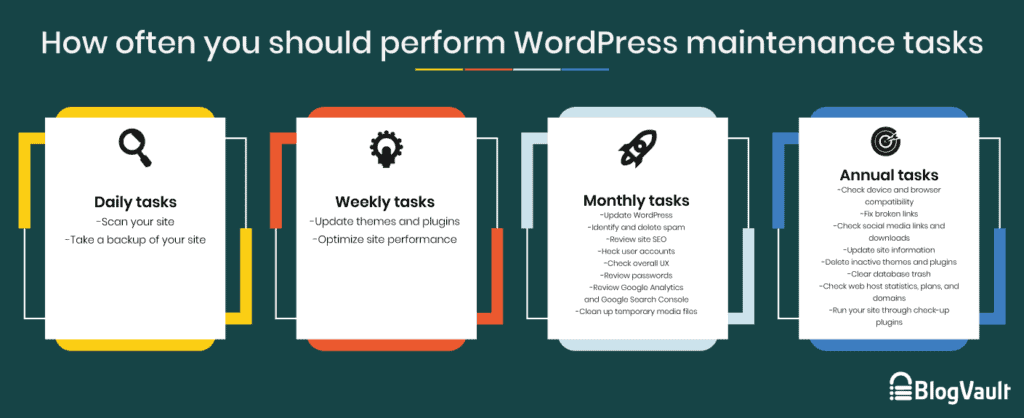
ความคิดสุดท้าย
การบำรุงรักษา WordPress เป็นแง่มุมที่ถูกมองข้ามในการเรียกใช้ไซต์ แต่ถ้าคุณต้องการให้ไซต์ของคุณเป็นสินทรัพย์ที่นำลูกค้าและรายได้มาให้คุณ คุณต้องแน่ใจว่าไซต์นั้นทำงานได้ดีที่สุด แม้ว่าบางครั้งอาจดูน่าเบื่อหน่าย แต่งานบำรุงรักษา WordPress และรายการตรวจสอบสามารถทำงานอัตโนมัติได้อย่างง่ายดายด้วยความช่วยเหลือของปลั๊กอิน เช่น WP Remote ซึ่งช่วยให้คุณไม่ต้องคิดถึงงานที่น่าเบื่อหน่าย และช่วยให้คุณมีสมาธิกับการขยายธุรกิจให้เติบโต
คำถามที่พบบ่อย
ไซต์ WordPress ต้องการการบำรุงรักษาหรือไม่?
ใช่ หากไม่มีการบำรุงรักษาเป็นประจำ ไซต์ WordPress จะประสบปัญหาหลายอย่าง เช่น การแฮ็ก การสูญหายของข้อมูล ประสิทธิภาพการทำงานช้า การแปลงที่ไม่ดี SEO ที่ไม่ดี และอื่นๆ เพื่อหลีกเลี่ยงปัญหาเหล่านี้ เป็นการดีที่สุดที่จะเข้าใจพื้นฐานของการบำรุงรักษา WordPress และจ้างงานไปยังปลั๊กอินหรือบริการบำรุงรักษา หากคุณไม่สามารถทำได้ด้วยตนเอง
การบำรุงรักษาไซต์ WordPress คืออะไร?
การบำรุงรักษาไซต์ WordPress เป็นชุดของงานที่ทำให้แน่ใจว่าเว็บไซต์ของคุณมีความปลอดภัย ปราศจากข้อผิดพลาด และทำงานด้วยความเร็วที่เหมาะสมที่สุดสำหรับผู้เยี่ยมชม งานเหล่านี้รวมถึงการสำรองข้อมูล เรียกใช้การสแกนมัลแวร์ เพิ่มประสิทธิภาพ SEO ของไซต์ และอื่นๆ
